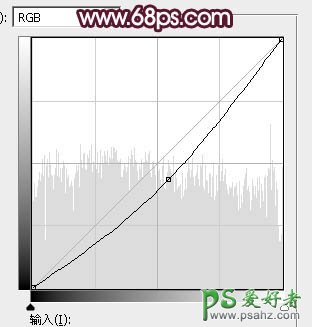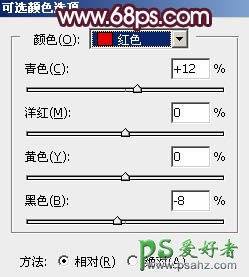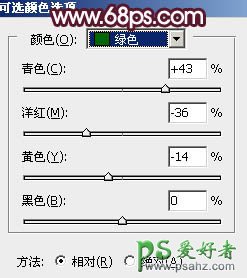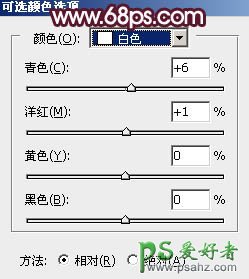当前位置:PS爱好者教程网主页 > PS调色教程 > 教程
Photoshop给绿色草原上的唯美少女写真图片调出魔幻般意境红绿色(12)
时间:2015-12-19 10:05 来源:PS调色教程实例 作者:唯美少女写真图片 阅读:次
21、创建曲线调整图层,把RGB通道稍微压暗一点,如图43,确定后把蒙版填充黑色,然后用透明度较低柔边白色画笔把人物背光区域涂暗一点,效果如图44。
<图43>
<图44>
22、创建可选颜色调整图层,对红、绿、白进行调整,参数设置如图45 - 47,效果如图48。这一步给图片增加绿色,高光区域增加淡青色。
<图45>
<图46>
<图47>
<图48>
最新教程
推荐教程